Configuración de la lámpara (Linux, Apache, MySQL/Mariadb, PHP y PHPMyAdmin) en Ubuntu Server 14.10

- 1331
- 249
- Sra. María Teresa Rentería
LÁMPARA Stack (Linux, Apache, MySQL/ MariadB, PHP y PhPMyadmin) representa un grupo de software de código abierto comúnmente utilizado en uno de los servicios más extendidos en Internet hoy relacionado con los servicios web.
 Instalar lámpara en Ubuntu 14.10
Instalar lámpara en Ubuntu 14.10 Este artículo guiará sobre cómo puede instalar LÁMPARA pila en la última versión lanzada de Ubuntu Server (14.10).
Requisitos
- Instalación mínima de Ubuntu 14.10 edición del servidor con servidor SSH.
- Si su máquina está destinada a ser un servidor web de producción, es el mejor que configure una dirección IP estática en la interfaz que se conectará al segmento de red que servirá contenido web a los clientes.
Paso 1: nombre de host de máquina de configuración
1. Después de haber realizado una instalación mínima de Ubuntu 14.10 Edición del servidor, inicie sesión en su recién servidor con el administrativo sudo usuario y configurar el nombre de host de su máquina, luego verifíquelo emitiendo los siguientes comandos.
$ sudo hostnamectl set-hostname yourfqdnname $ sudo hostnamectl
 Establecer el nombre de host en Ubuntu
Establecer el nombre de host en Ubuntu 2. Luego, ejecute los siguientes comandos para asegurar que su sistema se actualice antes de continuar con el proceso de instalación de la lámpara.
$ sudo apt-get actualización && sudo apt-get actualización
Paso 2: Instale el servidor web de Apache
3. Ahora es el momento de proceder con LÁMPARA instalación. Apache httpd El servidor es uno de los software de código abierto más antiguo, bien probado y robusto que tuvo una enorme influencia en lo que es Internet hoy, especialmente en el desarrollo de servicios web a lo largo de los años.
Construir con un diseño modular en mente, Apache puede admitir una multitud de lenguajes y características de programación gracias a sus módulos y extensiones, uno de los más utilizados en este día es un lenguaje de programación dinámica PHP.
Instalar Apache httpd El servidor ejecuta el siguiente comando en su consola.
$ sudo apt-get install apache2
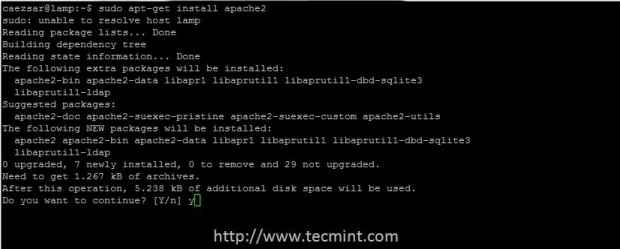 Instale Apache en Ubuntu
Instale Apache en Ubuntu 4. Para determinar su máquina Dirección IP En caso de que no haya configurado una dirección IP estática, ejecute ifconfig comandar y escribir el
Dirección IP resultante en un campo URL de un navegador para visitar la página web de Apache predeterminada.
http: // your_server_ip
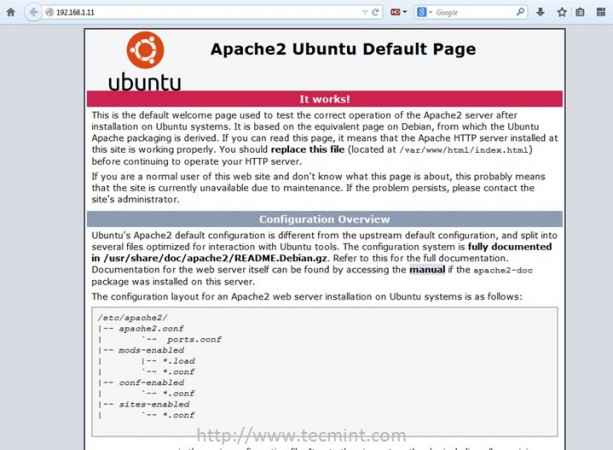 Página predeterminada de Apache para Ubuntu
Página predeterminada de Apache para Ubuntu Paso 3: Instalación de PHP
5. Php es un poderoso lenguaje dinámico de secuencias de comandos del lado del servidor que se utiliza principalmente en la generación de aplicaciones web dinámicas que interactúan con bases de datos.
Para usar el lenguaje de secuencia de comandos PHP para una plataforma de desarrollo web mínimo, emita el siguiente comando que instalará algunos módulos PHP básicos necesarios para conectarse Mariada base de datos y uso Phpmyadmin interfaz web de base de datos.
$ sudo apt-get install php5 php5-mysql php5-mcrypt php5-gd libapache2-mod-php5
 Instalar PHP en Ubuntu
Instalar PHP en Ubuntu 6. Si luego necesita instalar un módulo PHP, use los comandos a continuación para buscar y descubra información detallada sobre cualquier módulo o biblioteca de PHP específico.
$ sudo apt-cache búsqueda php5 $ sudo apt-cache show php5-module_name
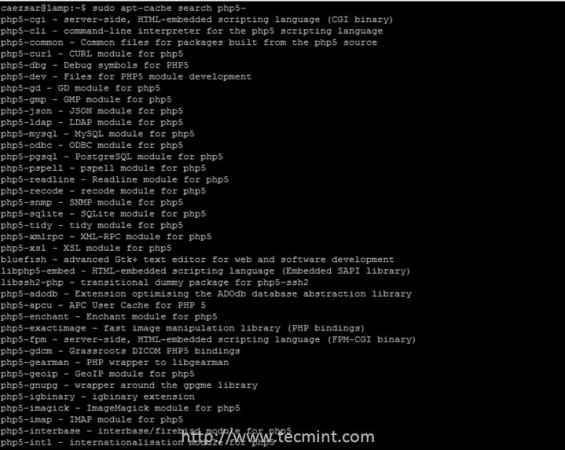 Buscar módulo PHP
Buscar módulo PHP 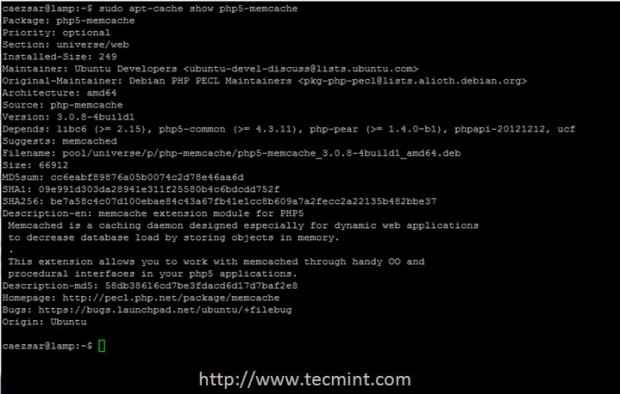 Mostrar información del módulo PHP
Mostrar información del módulo PHP Paso 4: Instale el servidor y el cliente mariadb
7. Mariada es una nueva base de datos relativa relativa bifurcada por la comunidad de la base de datos MySQL más antigua y famosa, que usa la misma API y proporciona la misma funcionalidad que su antepasado Mysql.
Instalar Mariada base de datos en Ubuntu 14.10 servidor, emita el siguiente comando con privilegios raíz.
$ sudo apt-get install mariadb-client mariadb-server
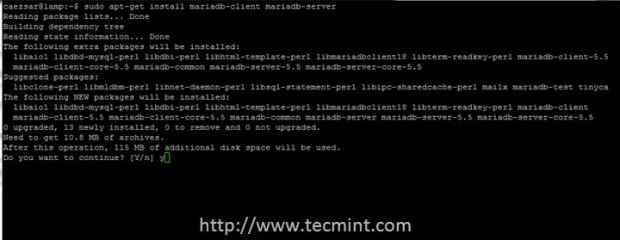 Instale mariadb en ubuntu
Instale mariadb en ubuntu Como el proceso de instalación de Mariada tiene lugar en su máquina, se le pedirá dos veces que ingrese y confirme el raíz Contraseña para el servidor Mariadb.
Tenga en cuenta que el usuario root de mariadb es diferente del usuario de Root System Linux, así que asegúrese de elegir una contraseña segura para el usuario de la base de datos de la base de datos.
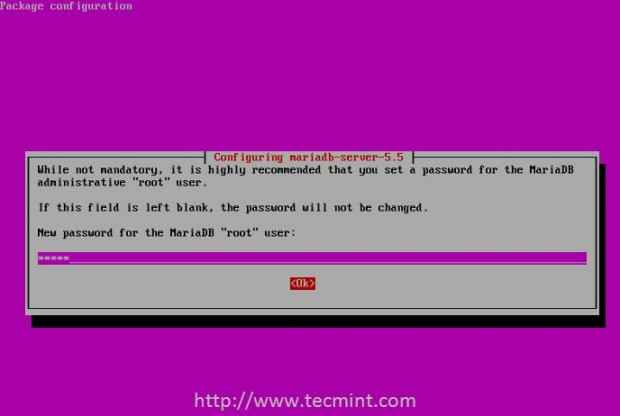 Establecer contraseña de mariadb
Establecer contraseña de mariadb 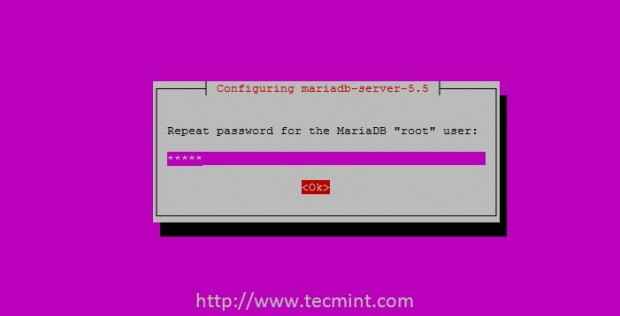 Confirmar la contraseña de mariadb
Confirmar la contraseña de mariadb 8. Después Mariada Finalizar el servidor Instalación, es hora de continuar con una instalación segura de la base de datos estándar, que eliminará al usuario anónimo, eliminará la base de datos de prueba y no le permite los inicios de sesión de raíz remotamente.
Ejecute el siguiente comando para asegurar Mariada, elegir No en la primera pregunta para mantener su contraseña de root y luego responder Sí en todas las preguntas para aplicar las funciones de seguridad desde arriba.
$ sudo mysql_secure_installation
Use la siguiente captura de pantalla como guía.
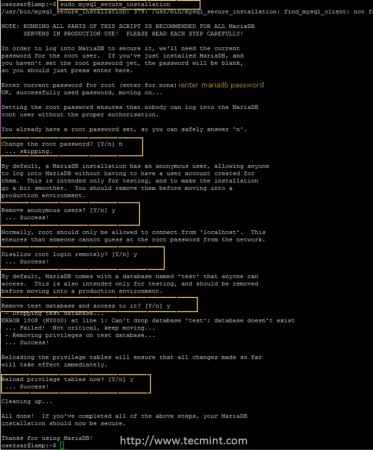 Asegure la mariadb en Ubuntu
Asegure la mariadb en Ubuntu 9. Después de que se haya asegurado la base de datos, obtenga el estado de mariadb realizando una línea de comando inicio de sesión utilizando el siguiente comando.
$ mysql -u root -p
10. Una vez dentro de la base de datos, ejecute mysql estado; Comandar para obtener una perspectiva de las variables internas, luego escriba abandonar; o salida; MySQL comanda volver a convertir en Linux Shell.
Mariadb [(ninguno)]> estado; Mariadb [(ninguno)]> salir;
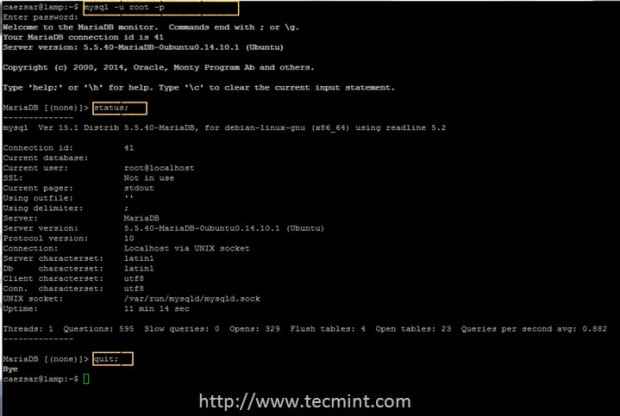 Conectar mariadb en ubuntu
Conectar mariadb en ubuntu Paso 5: Instalación de PhPMyadmin
11. Phpmyadmin es un panel web frontend utilizado para administrar bases de datos MySQL. Para instalar el panel web phpmyadmin en su máquina ejecuta el siguiente comando, seleccione apache2 como servidor web y elija no configurar la base de datos para phpmyadmin con dbconfig-common Como se presenta en las capturas de pantalla a continuación:
$ sudo apt-get install phpmyadmin
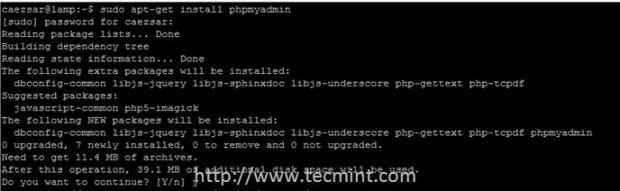 Instale phpmyadmin en ubuntu
Instale phpmyadmin en ubuntu 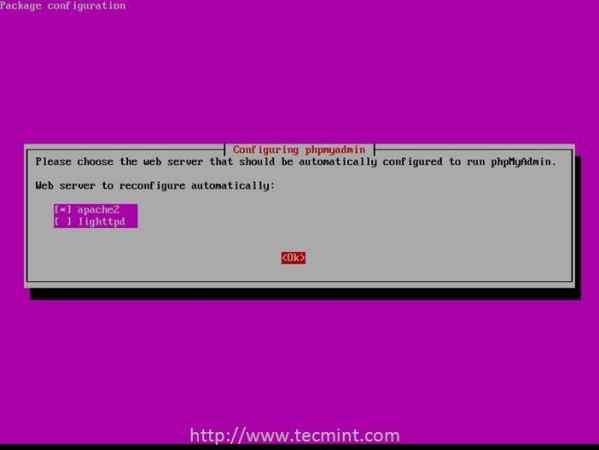 Seleccione Apache2 para phpmyadmin
Seleccione Apache2 para phpmyadmin 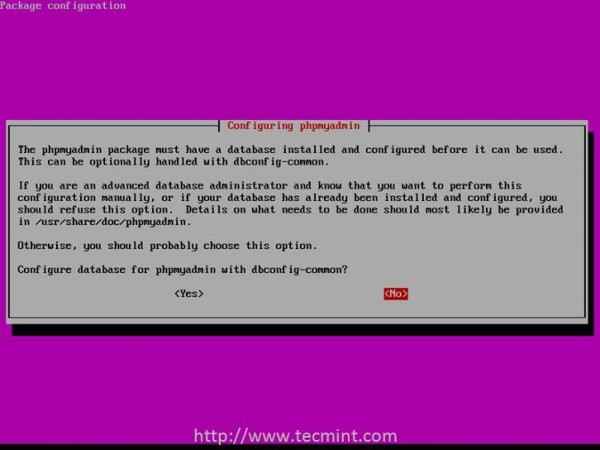 Configuración de phpmyadmin
Configuración de phpmyadmin 12. Después Phpmyadmin Se instaló el panel, debe habilitarlo manualmente copiando su archivo de configuración de Apache ubicado en /etc/phpmyadmin/ ruta al directorio de configuraciones disponibles de Apache WebServer, que se encuentra en /etc/apache2/conf-disponible/ ruta del sistema.
Luego activarlo usando a2enconf Comando administrativo de Apache. Después de terminar este paso, recarga o reinicie Apache Daemon para aplicar todos los cambios.
Utilice la secuencia de comandos a continuación para habilitar Phpmyadmin.
$ sudo cp/etc/phpmyadmin/apache.conf/etc/apache2/conf-disponible/phpmyadmin.conf $ sudo a2enconf phpmyadmin $ sudo service apache2 reiniciar
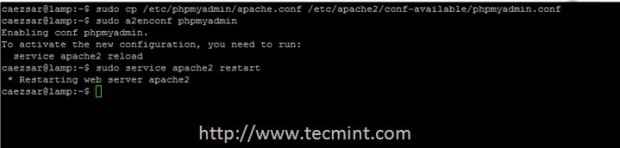 Habilitar phpmyadmin
Habilitar phpmyadmin 13. Finalmente, para acceder Phpmyadmin interfaz web para Mariada base de datos, abra un navegador y escriba la siguiente dirección de red.
http: // your_server_ip/phpmyadmin
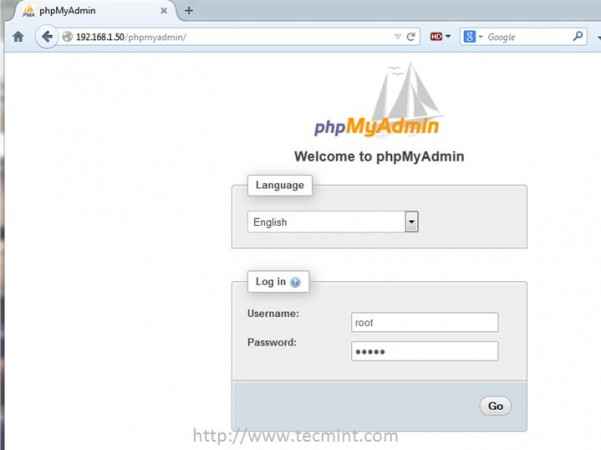 Acceder a phpmyadmin
Acceder a phpmyadmin Paso 6: prueba la configuración de PHP
14. Para obtener un interior sobre cómo se ve su plataforma de servidor web hasta ahora, cree un información.php presentar en /var/www/html/ apache predeterminado raíz web
y pon el siguiente código adentro.
$ sudo nano/var/www/html/info.php
Agregar contenido siguiente a información.php archivo.
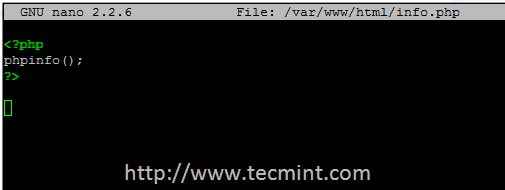 Verifique la información de PHP
Verifique la información de PHP 15. Luego, guarde el archivo usando CTRL+O claves, abrir un navegador y dirigirlo a la siguiente ruta de red para obtener una información completa de configuración de PHP de servidor web.
http: // your_server_ip/info.php
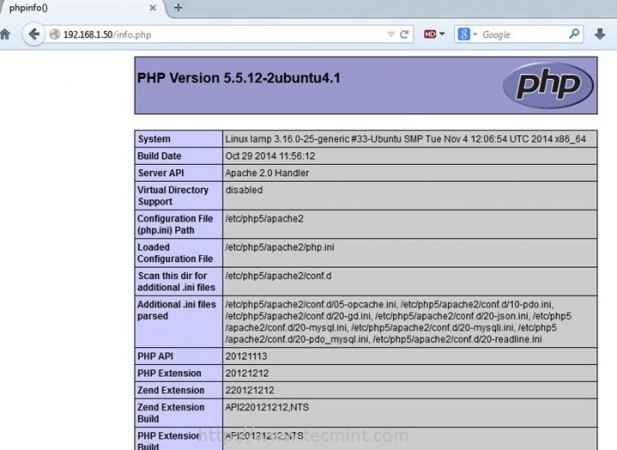 Verifique la información de PHP del servidor web
Verifique la información de PHP del servidor web Paso 7: Habilitar la lámpara en todo el sistema
dieciséis. Generalmente, apache y Mysql los demonios se configuran automáticamente del sistema por los scripts del instalador, pero nunca puedes ser demasiado cauteloso!
Para estar seguro de que apache y Mariada Los servicios se inician después de cada reinicio del sistema, instale SYSV-RC-Conf paquete que maneja ubuntu en eso scripts, luego habilite ambos servicios en todo el sistema de servicios ejecutando los siguientes comandos.
$ sudo apt-get install sysv-rc-conf $ sudo sysv-rc-conf apache2 en $ sudo sysv-rc-conf mysql on
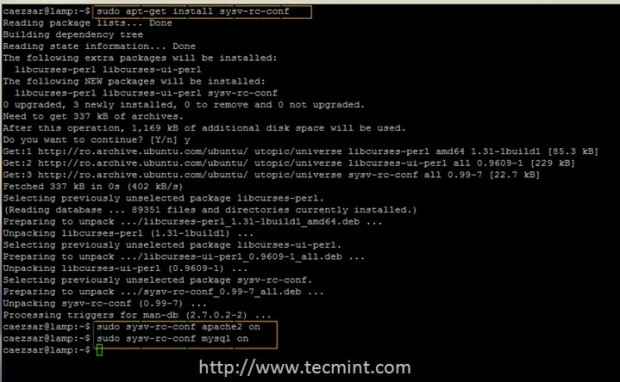 Habilitar el sistema Apache MariadB en todo
Habilitar el sistema Apache MariadB en todo Eso es todo! Ahora tu Ubuntu 14.10 La máquina tiene el software mínimo instalado para transformarse en una potente plataforma de servidor para el desarrollo web con la pila de lámparas.
- « Cómo instalar y configurar 'Servidor DNS de Cache solo' con 'Unbound' en Rhel/Centos 7
- Paquete de aplicaciones y programas de pygobject como .paquete de deb ”para el escritorio de Linux - Parte 4 »

